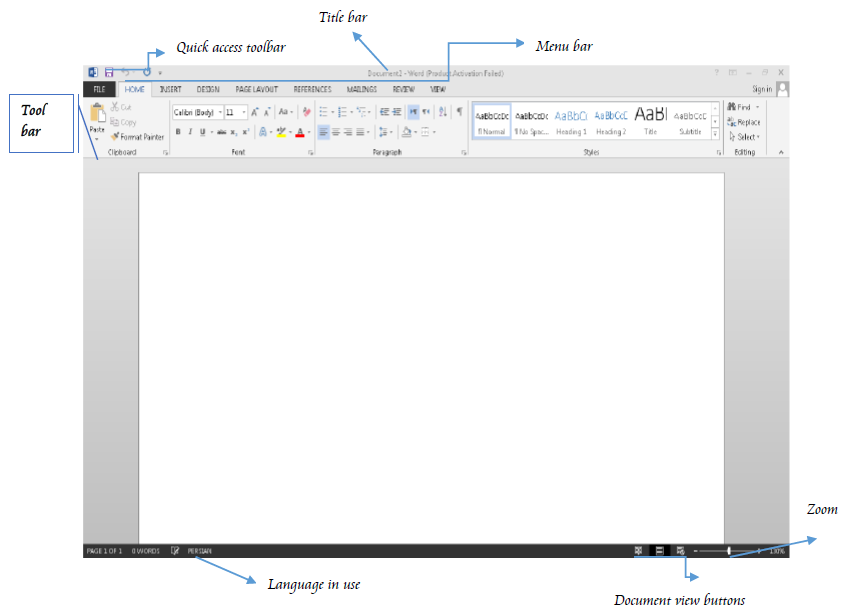MS Word يا مايكروسافت ورد از جمله نرم افزارهاي بسته Office بوده كه بيشتر بخاطر نوشتن و ديزاين نمود كتاب، مجلات، اخبار، اسناد و امثال اين ها استفاده مي شود.
پرو گرام ورد با داشتن شكل زيبا و مناسب به آساني ميتوانيم اسناد ما را ديزاين نمايم و همچنان پرو گرام ورد به شكل خودكار اشتباهات جزيي را رفع نموده و از لحاظ انشاء و گرامر آنرا برسي و اصلاح مينمايد.
مايكروسافت ورد از جمله پرو گرام هاي موثر است كه استفاده كنند گان زيادي دارد ، اين مبحث يك رهنما در مورد اساسا ت پرو گرام ورد و چگونگي ايجاد و ثبت يك سند و يا متن مي باشد.
طريقه هاي دسترسي به پرو گرام ورد:
Start Menu > All Program > Microsoft Office 2013 > Word 2013
RUN(Win Key + R) > Write To Text Box(Winword) RUN(Win Key + R) > CMD > Start Winword
Right Click On Desktop > New >Microsoft Word Document
Right Click On Taskbar >Toolbar >Click Address > Write To Text Box Winword
محتويات صفحه Word 2013
Title Bar
Menu Bar
Tool Bar
Word Document Window
Scroll Bar
Language In Use
Document View Buttons
Zoom
Title Bar: اين محل نشان دهنده نام سندي است كه فعلا شما از آن
استفاده مي نماييد و البته نام سند را شما نام گذاري ميكنيد ولي اگر
صفحات كه از طرف ما نامگذاري نشده باشد خود پرو گرام آنرا نام گذاري
مي كند يعني به نام Document با شماره
Menu Bar : در قسمت پايين Title Bar مشاهده كرده ميتوانيد كه تمام امكانات
پرو گرام در اين جا گنجانيده شده است.
Quick Access Toolbar : در اين جا بعضي آپشن هاي پروگرام كه بيشتر
از آن استفاده ميكنيم موجود است.
•Tool Bar : تمام محتويات مينو ها در Toolbar موجود است.
•Word Document Window : اين عبارت از همان صفحه است كه ما متن
ما را در آن نوشته ميكنيم.
•Language In Use : نشان دهنده زباني است كه متن ما نوشته ميشود.
•Document View Buttons :آموزش word در اين جا ميتوانيم تعيين كنيم كه صفحه ما را
به چه شكل نشان دهد و در اين قسمت ميتوانيم صفحه را به سه شكل ببينيم:
-
Read Mode
-
Print Layout
-
Web Layout
-
Zoom :با استفاده از اين آپشن ميتوانيم صفحه را نزديك و دور نمايد.
چهارشنبه ۳۰ فروردین ۹۶ ۱۱:۲۱
- ۱,۳۹۱ بازديد
- ۰ نظر